טיפ של Windows 10: ניהול קבצים ותיקיות באמצעות סייר הקבצים

חלק קריטי בניהול קבצים ותיקיות ב- Windows הוא באמצעות מערכת קבצים. להלן מבט על ניהול הנתונים שלך באמצעות סייר הקבצים במערכת Windows 10.
בעת השימוש במערכת Windows 10 שלך ליצירהמידע, לאורך זמן אנו צוברים הרבה קבצים שנמצאים בדיסק הקשיח שלנו. חלק קריטי באופן בו ארגון Windows 10 (ו- Windows בכלל) מארגן זאת הוא באמצעות מערכת קבצים שמנהלת את אופן האחסון והגישה של קבצים במחשב שלך. החלק שאתה רואה כאשר אנו מתקשרים עם הרשומות שאנו יוצרים במחשבים שלנו, כגון מסמכים, קבצי שמע, תמונות וסרטונים הוא מנהל הקבצים.
במקרה של Windows, זהו סייר הקבצים. במהלך השנים, חלק חיוני זה מחוויית Windows התפתח משורשיו כמנהל הקבצים במהדורות מוקדמות, אחר כך סייר Windows, ונקרא כעת סייר הקבצים, שהוצג לראשונה ב- Windows 8.
מכיוון שרבים מכם מגיעים מ- Windows 7 ודילגנו על Windows 8.x בסך הכל, חשבנו שתרצה לבדוק את השימוש ב- Explorer Explorer ב- Windows 10.
באמצעות סייר הקבצים במערכת Windows 10
כדי לראות את כספת האחסון של המחשב שלך, לחץ על סייר קבצים הנמצא בסרגל המשימות או לחץ על התחל > סייר קבצים.

כשאתה מפעיל את סייר הקבצים במערכת Windows 10, אתה מקבל את ה- גישה מהירה חלון. נקראה רשמית מועדפים בגירסאות קודמות של Windows; כאן תוכלו לראות את התיקיות והקבצים שגישה לעיתים קרובות ביותר ויצרתם.
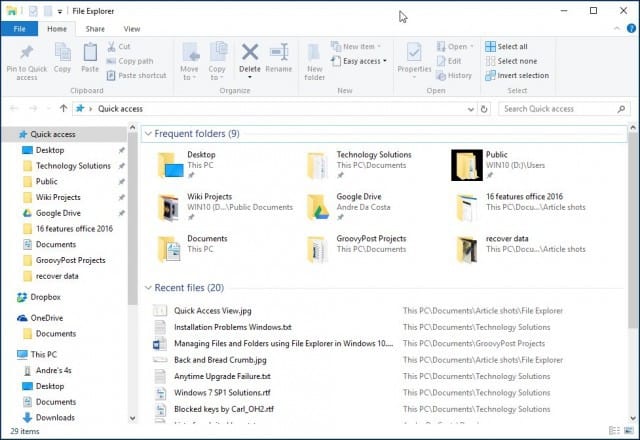
אתה יכול להשתמש בסייר הקבצים למגוון משימות. בנוסף לניהול וארגון של קבצים ותיקיות, הוא משמש גם כדי להציג ולנהל את המשאבים של המחשב שלך, כגון אחסון פנימי, אחסון מצורף וכוננים אופטיים.
| סרגל הכלים לגישה מהירה | כאן תוכל להצמיד את הפקודות שאתה מגיש לרוב. גישה מהירה גם מצמידה אוטומטית את התיקיות שגישה אליך בתדירות הגבוהה ביותר. |
| סרגל הכלים של הסרט | אם אתה מכיר את Microsoft Office או אפליקציותכגון Paint ו- WordPad, הפקודה בסרגל הכלים משמשת לניהול הקבצים שלך ולעתים קרובות חושפת פקודות נסתרות במהירות. כשבוחרים קובץ או תיקיה, תוצג כרטיסייה הקשרית עם אפשרויות נוספות. ניתן להעתיק, להזיז, למחוק, לשנות שם ושלל משימות אחרות באמצעות הסרט. |
| סרגל ניווט וכתובת | אתה יכול להשתמש באלו כדי לנווט בצורה חלקה דרך aההיררכיה של התיקיה או אחורה וקדימה בין התיקיות. בסרגל הכתובות יש גם תפריט פירורי לחם שמקל על הניווט לנתיב תיקיות אחר. |
| גישה מהירה | כאן תוכל למצוא את התיקיות שגישות בתדירות הגבוהה ביותר שלך וגם תיקיות שהצמדת מופיעות כאן, שהיא תכונה חדשה ב- Windows 10. |
| תיקיות מסונכרנות של OneDrive | אם יש לך הגדרת חשבון מיקרוסופט במחשב Windows 10 שלך, אתה יכול לאחסן את הקבצים שלך בשירות האחסון המקוון ולסנכרן אותם למחשב שלך. |
| מחשב זה | בגירסאות קודמות של Windows, זה נקרא סייר מחשבים. כאן תוכל להציג ולנהל את האחסון הפנימי שלך ואת התקני האחסון המחוברים כולל מדיה אופטית. |
| לחפש | השתמש בפקודת החיפוש כדי למצוא קבצים המאוחסנים בתיקיה הנוכחית. |
| שורת מצב | מציג מידע על התוכן המאוחסן בחלון, כמו כמות הקבצים, גודל, בחירת קבצים וגישה מהירה למערך התיקיות. |
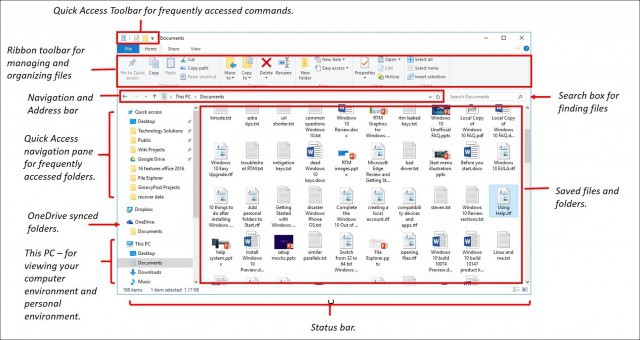
אם אתה מעדיף לראות כעת את סביבת המחשב שלך מחשב זהלחץ על החלונית השמאלית או שתוכל לשנות אותו לברירת המחדל מה- אפשרויות תיקייה דו שיח. לשם כך, בחר ב - נוף לחץ על הכרטיסייה ולחץ על אפשרויות תחת הצג הסתר קבוצה.

לחץ על פתח את סייר הקבצים ל- בחר תיבת רשימה מחשב זה ואז לחץ להגיש מועמדות ו בסדר.
אם אינך מעוניין לראות את התיקיות שגישה לתדירות הגבוהה ביותר ואת הקבצים שהגישה אליהם לאחרונה, תוכל לשנות את ההגדרות מאותו דו-שיח. תחת פרטיות, בטל את הסימון של הדברים הבאים:
- הצג קבצים ששימשו לאחרונה בגישה מהירה
- הצג תיקיות נפוצות בגישה מהירה
לחלופין, תוכלו לבחור למחוק את כל העקבות על ידי לחיצה על ברור כפתור.
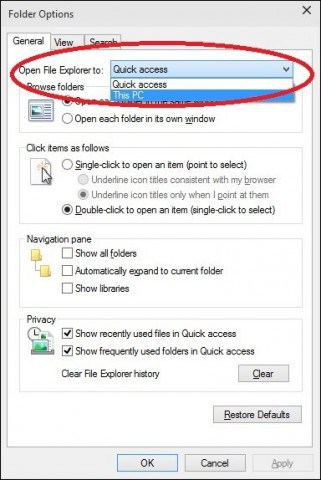
תיקיית משתמשים
בגירסאות Windows 7 וגירסאות קודמות היה לך משתמשספריית תיקיות ששימשה לאחסון וארגון הקבצים שלך בתיקיות לפי תוכן, כגון מסמכים, קבצי שמע, תמונות, סרטונים וסוגים אחרים של נתונים. חלק מהתיקיות הללו עדיין יהיו זמינות מ- מחשב זה. תיקיות אחרות שעשויות להיות חלק מתיקיית המשתמש שלך שנוצרו על ידי יישומי צד ג 'נגישות מתוך ספריית המשתמש שלך מתפריט לחם הפירורים.
לשם כך, לחץ על החץ בסרגל הכתובות (ראה להלן) ולחץ על תיקיית המשתמש המיוצגת על ידי שם החשבון שלך. לחלופין, לחץ מקש Windows + R, לאחר מכן סוג: %פרופיל משתמש% ולחץ על Enter.
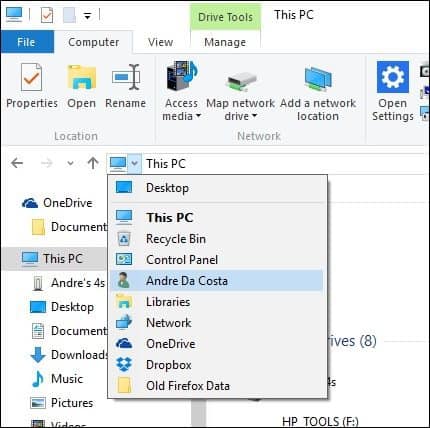
שנה את האופן בו קבצים מוצגים בסייר הקבצים של Windows 10
באפשרותך לשנות את מראה הקבצים שלך באמצעותכרטיסיית תצוגה. כשאתה מפעיל כרטיסייה זו, תראה קבוצות שונות לשינוי פריסת החלון, הקבצים, התצוגה הנוכחית או הסתרת דברים מסוימים שאתה רואה על המסך. בתוך קבוצת הפריסה, לחץ על אחת מהאפשרויות הזמינות כדי לשנות את אופן הצגת הקבצים שלך על המסך. באפשרותך גם להציג תצוגה מקדימה של הפריסה לפני האישור באמצעות רחף מעל אחת מהאפשרויות הזמינות.

סייר הקבצים מספק דרכים שונות להצגת הקבצים שלך
חזור לתיקיה קודמת
אם תרצה לנווט לקודםהתיקיה, אתה יכול לעשות זאת בכמה דרכים ביעילות באמצעות לחצן מיקומים אחרונים או בתפריט פירורי לחם. כשאתה לוחץ על תפריט המיקומים האחרונים, אתה יכול לחזור במהירות לספרייה שעבדה בעבר מבלי לעבור דרך מספר ספריות לאורך הדרך.
תפריט פירורי הלחם שהוצג ב- Windows Vistaמספק יכולות דומות; למשל, תוכלו לנווט בקלות לתיקיה עם נתיב תיקיה. לכן, אם יש תיקיות משנה בתוך תיקיה, תוכלו לקפוץ במהירות לכל תיקיה שנמצאת בתוך הנתיב הזה.
טיפ: אתה יכול גם להשתמש במקש Backspace כדי לחזור צעד אחד אחורה.
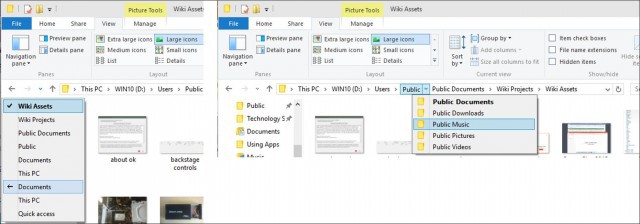
ארגון קבצים ותיקיות
אם יש לך הרבה קבצים ב- Windows 10 שלךמחשב מערכת, תרצה לארגן אותם. אז אם אתה צריך לראות קבצים אחרונים שנוצרו או קבצים ישנים יותר, או שאתה צריך לארכוב קבצים מסוימים במקום אחר, אתה יכול לעשות זאת בקלות. הכרטיסייה תצוגה מספקת אפשרויות למיון כיצד מוצגים קבצים. הנה בחרתי למיין את הקבצים שלי לפי סוג. כשאני בוחר תצוגה זו, אוכל לראות את כל מסמכי Microsoft Word וספרי העבודה של Excel.

העתק, הדבק קובץ או תיקיה
אחת הפעולות הנפוצות ביותר למשתמשים היא העתקה, היוצרת העתק של קובץ מקורי. כדי להעתיק קובץ, בחר את הקובץ שברצונך להעתיק ולחץ על העתק בכרטיסייה דף הבית.
באפשרותך להעתיק או להזיז קובץ באותה קלות מבלי לעזוב את מיקומך הנוכחי. בכרטיסייה דף הבית בתוך התארגנו בקבוצה, לחץ על 'העתק אל' או על 'העבר אל' ולחץ על המיקום אם הוא מופיע, או לחץ על הלחצן בחר מיקום ולחץ על המיקום.

התאמה אישית של סייר הקבצים של Windows 10
אם יש תיקיות שאליהן אתה ניגש בדרך כלל, אתה יכול להצמיד אותן לחלונית הגישה המהירה. לחץ באמצעות לחצן העכבר הימני על התיקיה שברצונך להצמיד ובחר הצמד לגישה מהירה או בחר את התיקיה ואז הצמד לגישה מהירה בכרטיסייה דף הבית.

אם אתה לא תמיד רוצה לראות את הרצועה ב- Windows 10, אתה יכול למזער אותו על ידי לחיצה על כפתור צמצם או לחץ על שליטה + F1 במקלדת שלך.
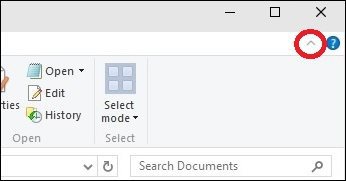
כפי שאתה יודע כעת, סייר הקבצים במערכת Windows 10מכיל שפע כלים בהם תוכלו להשתמש כדי לנהל את הקבצים שלכם! הסרט, שיהיה חדש לרבים, מציע כלים ארגוניים רבים הנגישים במהירות. כל זה מקל על הגילוי ומציאת המידע שלך.










השאר תגובה